別名申請する¶
過去に申請した案件の内容を利用して、別名申請する方法を説明します。
注釈
別名申請機能はドキュメントの種類がフォームの場合のみ利用することができます。
:フォーム/旧バージョン形式のフォーム(JSP)
:旧バージョン形式のフォーム(PDF)
別名申請について
過去に申請・承認した申請案件、または共有された申請案件の入力内容をコピーして、新たに申請します。
入力内容を再利用することで、最初から入力しなおす手間が省けます。
別名申請する
別名申請方法を選択する
申請権限、申請フォーム、参照データの選択
申請権限を選択
複数の所属情報がある(兼務している)場合は申請権限を選択します。
選択した申請権限に応じて申請可能な申請フォームが一覧表示されます。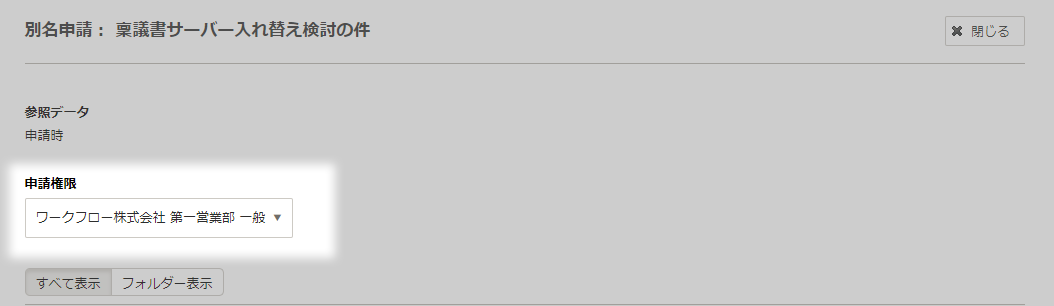
申請フォームを選択
申請フォーム一覧より申請フォーム名をクリックします。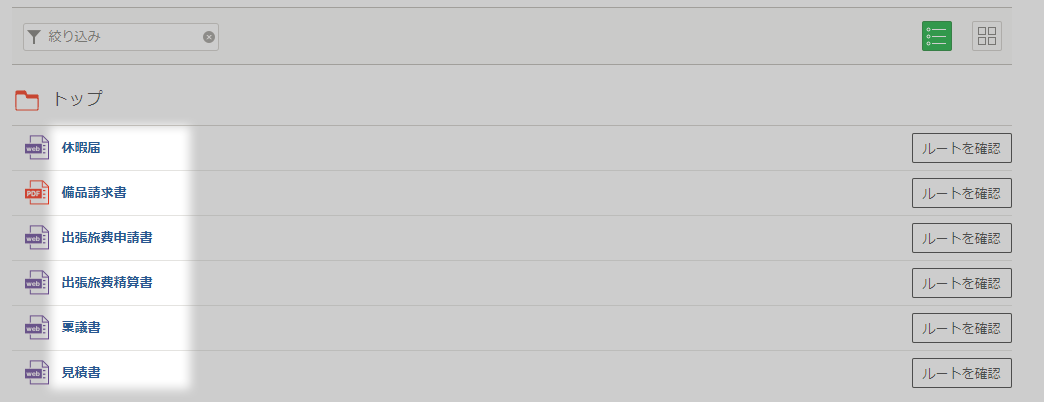
参照データの選択
入力フォーム表示時に参照するデータを選択します。
選択できる参照データが1つしかない場合は変更できません。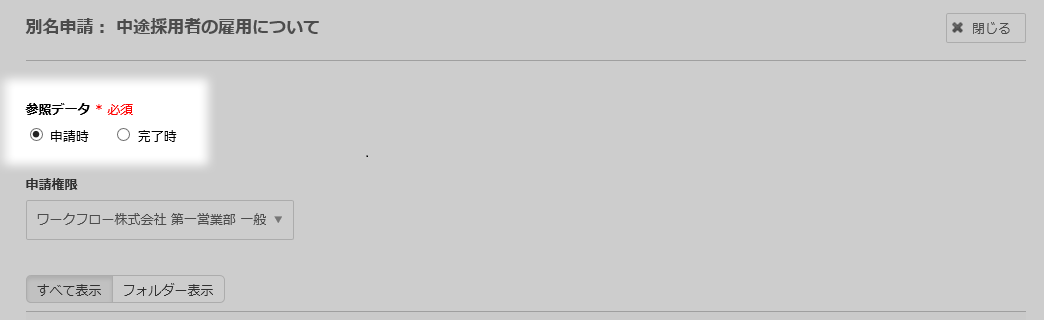
参照データ 概要 申請時 自分が申請した時点のデータを参照します。 承認時 自分が受信または承認した時点のデータを参照します。 決裁時 決裁者が決裁した時点のデータを参照します。 完了時 決裁者が決裁した時点、または最終閲覧者が閲覧した時点のデータを参照します。 選択できる参照データは利用する申請案件の種類、状態により異なります。
操作一覧画面 申請時 承認時 決裁時 完了時 申請済み一覧 ○ ― ○ ※1 ― 処理待ち一覧 ― ○ ― ― 処理済み一覧 ― ○ ○ ※1 ― 完了一覧 ○ ※2 ○ ※2 ― ○ ※1 共有 完了一覧 ― ― ― ○ ※1: 後閲 が許可されている場合のみ有効です。
※2:自分が申請、承認したデータが参照できます。注釈
・否認された時点のデータは参照できません。申請時または承認時のデータを使用します。
・共有案件は、否認された申請案件から別名申請ができません。入力フォームの表示
[申請フォーム表示]ボタンをクリックすると選択した申請案件のデータが入力された状態で入力フォームが表示されます。
以降の操作は、通常の申請と同様です。
詳しい操作方法は 申請する(入力フォーム) をご覧ください。

 アイコンをクリックします。
アイコンをクリックします。